
Turinys:
- Autorius John Day [email protected].
- Public 2024-01-30 10:45.
- Paskutinį kartą keistas 2025-01-23 14:58.

Yra daug interaktyvių kūrinių, kuriuos galima užbaigti naudojant „Arduino“, dažniausiai ir dažniausiai naudojamas garso ir šviesos ekranas.
Dažniausi garsą skleidžiantys komponentai yra garsinis signalas ir signalas. Palyginkite abu, garsinis signalas yra paprastesnis ir lengviau naudojamas, todėl mes jį panaudojome šiame eksperimente.
1 žingsnis: reikalingi komponentai
Toliau pateikiami komponentai, kuriuos reikia paruošti:
„Arduino UNO“valdiklis*1
Garsinis signalas*1
Duonos lenta*1
Duonos lentos trumpiklis*1
2 žingsnis: prijunkite grandinę
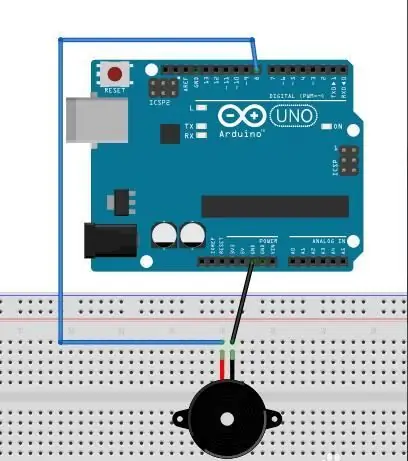
Prijunkite eksperimentinę aparatūrą pagal schemą paveikslėlyje.
3 žingsnis: programa
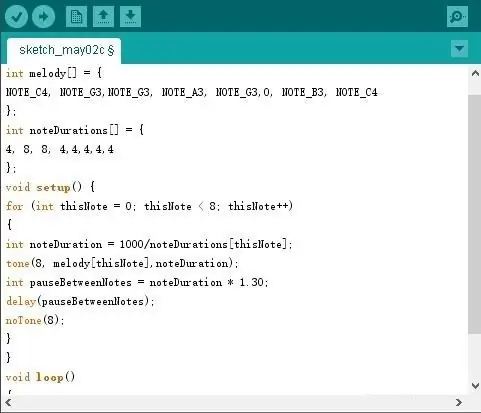
Nukopijuokite šį kodą į „Arduino IDE“, kaip parodyta:
#įtraukti „pikches.h“
int melodija = {
NOTE_C4, NOTE_G3, NOTE_G3, NOTE_A3, NOTE_G3, 0, NOTE_B3, NOTE_C4
};
int noteDurations = {
4, 8, 8, 4, 4, 4, 4, 4
};
void setup () {
for (int thisNote = 0; thisNote <8; thisNote ++)
{
int noteDuration = 1000/noteDurations [thisNote];
tonas (8, melodija [ši pastaba], pastabaDuration);
int pauseBetweenNotes = noteDuration * 1.30;
uždelsimas (pauseBetweenNotes);
noTone (8);
}
}
tuštumos kilpa ()
{
}
4 veiksmas: įkelkite
Naudodami USB kabelį prijunkite „Arduino UNO“valdiklį ir kompiuterį, pasirinkite tinkamą plokštės tipą („Arduino UNO“), prievadą ir spustelėkite įkelti.
5 žingsnis: kodo peržiūra
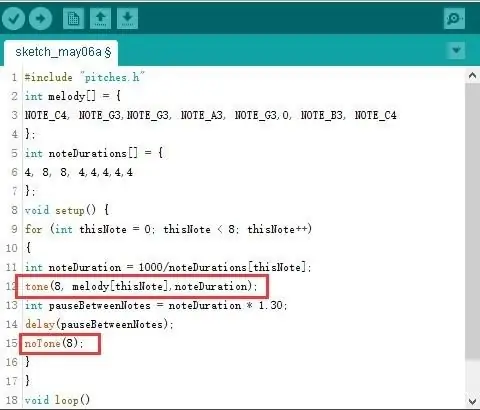
tonas (): funkcija sugeneruoti tam tikro dažnio (50% darbo ciklo) kvadratinę bangą ant kaiščio. Trukmę galima nustatyti, kitaip bangos forma bus sugeneruota tol, kol bus iškviesta funkcija noTone (). Šį kaištį galima prijungti prie pjezoelektrinio garsinio signalo ar kitų garsiakalbių, kad būtų paleistas garsas.
gramatika:
tonas (kaištis, dažnis)
tonas (kaištis, dažnis, trukmė)
parametras:
kaištis: kaištis garso dažniui generuoti: garso dažnis, Hz, įveskite unsigned int duration: garso trukmė, milisekundėmis (neprivaloma), įveskite unsigned long
6 veiksmas: aparatūros peržiūra: garsinis signalas

Signalas skleidžia garsą, maitindamas įtampos medžiagas. Pjezoelektrinės medžiagos gali būti mechaniškai deformuotos esant skirtingoms įtampoms ir dažniams, taip sukuriant skirtingo dažnio garsus. Signalizatorius yra padalintas į aktyvųjį ir pasyvųjį signalą.
Aktyvusis garsinis signalas turi vidinį vibracijos šaltinį, todėl jis gali skambėti tol, kol bus tiekiamas nuolatinės srovės maitinimas. Atitinkamas pasyvus garsinis signalas neturi integruoto vibracijos šaltinio, Todėl jis turi būti girdimas garso išvesties grandinėje. Mes galime atskirti aktyvius signalus nuo pasyvių signalų dviem būdais:
(1) Sprendžiant iš išvaizdos
* Pasyvaus garso signalo plokštė paprastai yra plikas.
* Aktyvaus garso signalo plokštė paprastai yra padengta vinilu.
(2) Naudokite multimetrą, kad išmatuotumėte garso signalo pasipriešinimą ir nuspręstumėte
* Pasyvaus garso signalo varža paprastai yra 8 arba 16 omų.
* Aktyvaus garsinio signalo varža yra daug didesnė.
Susijęs pranešimas: išbandykite kondensatorius su garsiniu signalu
7 žingsnis: eksperimentinis efektas

Kaip parodyta paveikslėlyje, tiesiog prijunkite garso signalą be kitų laidų. Įkėlus programą į „Arduino UNO“valdiklį, garsinis signalas skleis garsą, panašų į žaidimo pabaigą, ir sustos, kol bus paspaustas atstatymo mygtukas.
Rekomenduojamas:
IoT Helovino moliūgas - Valdykite šviesos diodus naudodami „Arduino MKR1000“ir „Blynk“programą ???: 4 žingsniai (su paveikslėliais)

IoT Helovino moliūgas | Valdykite šviesos diodus naudodami „Arduino MKR1000“ir „Blynk“programą ???: Sveiki visi! Prieš kelias savaites buvo Helovinas ir, laikydamasi tradicijos, iškirpiau gražų moliūgą savo balkonui. Tačiau turėdama moliūgą lauke supratau, kad gana erzina, kad kiekvieną vakarą tenka išeiti uždegti žvakės. Ir aš
Valdykite galingą elektrinį riedlentės el. Dviratį 350 W nuolatinės srovės variklį naudodami „Arduino“ir BTS7960b: 9 žingsniai

Valdykite galingą elektrinį riedlentės 350 W nuolatinės srovės variklį naudodami „Arduino“ir „BTS7960b“: Šioje pamokoje mes sužinosime, kaip valdyti nuolatinės srovės variklį naudojant „Arduino“ir nuolatinės srovės tvarkyklę „bts7960b“. Variklis gali būti 350 W arba tik mažas žaislinis arduino nuolatinės srovės variklis tol, kol jo galia neviršija BTS7960b tvarkyklės maksimalios srovės. Žiūrėkite vaizdo įrašą
Valdykite namų šviesas naudodami „Google“padėjėją naudodami „Arduino“: 7 žingsniai

Valdykite namų apšvietimą naudodami „Google“padėjėją naudojant „Arduino“: (Atnaujinta 2020 m. Rugpjūčio 22 d.: Šis nurodymas yra 2 metų amžiaus ir priklauso nuo kai kurių trečiųjų šalių programų. Dėl bet kokių jų pakeitimų šis projektas gali neveikti. Gali būti, kad ne. dirbkite dabar, bet galite sekti jį kaip nuorodą ir keisti pagal
Naudodami gestus valdykite „YouTube“atkūrimą naudodami „Arduino“: 5 žingsniai

Naudokite gestus, norėdami valdyti „YouTube“atkūrimą naudodami „Arduino“: „StoryYouTube“leidžia tik pasukti 5 sekundes kaskart spustelėjus dešinįjį mygtuką. Taigi aš nusprendžiau naudoti „Arduino“ir „python“, kad sukurtų valdiklį, kuris padėtų man greitai persukti 20 sekundžių kiekvieną kartą, kai mojuoju ranka
Valdykite „Arduino“naudodami išmanųjį telefoną per USB naudodami „Blynk“programą: 7 žingsniai (su paveikslėliais)

„Arduino“valdymas naudojant išmanųjį telefoną per USB naudojant „Blynk“programą: Šioje pamokoje mes mokysimės naudoti „Blynk“programą ir „Arduino“, kad valdytumėte lempą, derinys bus per USB nuoseklųjį prievadą. Šios instrukcijos tikslas yra parodyti paprasčiausias sprendimas nuotoliniu būdu valdyti „Arduino“ar „c
